XEditorでできること
XEditorはWirthBuilderと同じでカードワースのシナリオを作成、編集できるツールです。
XEditorを使うことで、CardWirth、CardWirth Pyのシナリオが編集できます。
また、最新バージョンではCardWirth NEXT形式でも編集、保存することもできるようになりました(※1)。
これ以降、CardWirthを1.50、CardWirth PyをPy、CardWirth NEXTをNEXTと略して記載します。
それぞれのアイコンはカーソルを合わせるとポップアップが表示されるのでそこを参照してください。
XEditorのアイコンをビルダーと似たものに差し替えるリソースをblackhole様が配布しているようです。
(other>CWXeditor 2.0-3.0系用差し替えアイコンセット)
ここでは1.50シナリオを作る人に向けて、XEditorでできるようになった紹介したい機能を挙げていきます。
・リドゥ、アンドゥ
XEditorではリドゥ、アンドゥが使用できます。
間違えてしまってもある程度は操作をさかのぼれます。

・1コンテントのみコピー&ペースト
ツリーに連なっているコンテントのうち、1つだけを操作することができます。
XEditorでトップクラスにありがたい機能だと思っています。
編集したいコンテントの上で右クリック→1コンテント操作

・クリップボードから挿入
コピー、切り取りしたコンテントはクリップボードに一時保存されます。
「クリップボードから挿入」は「貼り付け」と違い、選択したコンテントの下に割り込ませます。
上の画像で挿入を行った場合、効果コンテントの上にコピーまたは切り取ったコンテントがねじ込まれます。
この機能もとっても使いやすいです。
・親コンテント/子コンテントと入れ替える
選択中のコンテントを1つ上(親)または1つ下(子)のコンテントと入れ替えることができます。
・スクリプト変換
ツリーの情報をテキストデータに変換し、コピーします。
(スクリプトに変換してコピーは選択中のコンテント以下が変換されます。)
テキストに変換するので、ツリーの情報を共有するのが楽になるかもしれません。
また、テキスト化したツリーを「貼り付け」することでツリーそのものがペーストされます。
・ツリーをパッケージ化/別のツリーにする
読んで字のごとく。前者は選択中のツリーをパッケージにします。
後者は選択中のコンテントから先を別のツリーに分けてくれます。
別のツリーに分けた場合、自動的に分けたツリーへのリンクが付加されます。
・コンテントの変換
選択中のコンテントを、別のコンテントに入れ替えることができます。

・イベントテンプレート
あらかじめ設定しておいたコンテント(エディタ設定>テンプレート>イベントテンプレートの設定から設定可能)が貼り付けされます。
設定する際は、テンプレートにしたいコンテント(ツリー可)をスクリプトに変換して設定画面の「スクリプト」欄に貼り付けして上書きします。
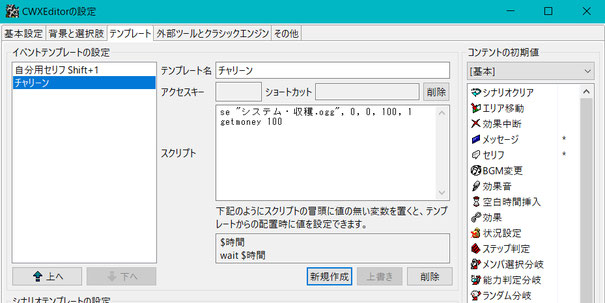
・コンテントの初期値
コンテントを張り付けたときの初期値を編集できます(エディタ設定>テンプレート>コンテントの初期値で編集したいコンテントをダブルクリック)。
空白時間で頻繁に使う数値をデフォルトにしたい、いつも使ってる口調クーポンをあらかじめセリフコンテントに入れておきたい。というときに有用です。
・検索と置換
それぞれのタブから、条件に該当するものを検索・置換することができます。
テキスト検索ではメッセージ、セリフの中身を検索・置換できます。
(置換は検索した文字列を全件一括で置換します。)

・誤り検索
フラグの分岐先がどちらもTRUEになっている、クーポン分岐コンテントの対象クーポンが未入力になっている。また、Py(NEXT)専用で作ったシナリオを1.50互換にするときにどこを直せばいいのかわからなくなった。
そんなとき、検索と置換から「誤り検索」をしてあげるとどこを直せばいいのか一覧で表示してくれます。
・便利な設定
設定から下の画像の赤枠部分を変更すると、コンテントを置いてるときにもバージョン違いによるエラーを警告してくれます。
また、紫の枠はONにしておいた方が便利(だと個人的に思っている)。
青い枠はお好みで。いつも同じシナリオを開くときには便利ですが、重いシナリオを開いて終了すると次回別のシナリオを開きたいときにしんどいです。
ここではフラグ、ステップの初期値も変更できます。
いつもFALSEにするのが面倒という人は設定しておきましょう。

・エディタで素材の管理をする
ドラッグアンドドロップで素材を追加、素材のファイル名の変更、フォルダ間の移動もエディタ上でできるようになりました。

(多分)ビルダーにない機能は大体紹介できたと思います。
抜けがあれば後日追加していきます。
お付き合いいただきありがとうございました。
